Fix: Notepad wird unter Windows 11 automatisch geschlossen
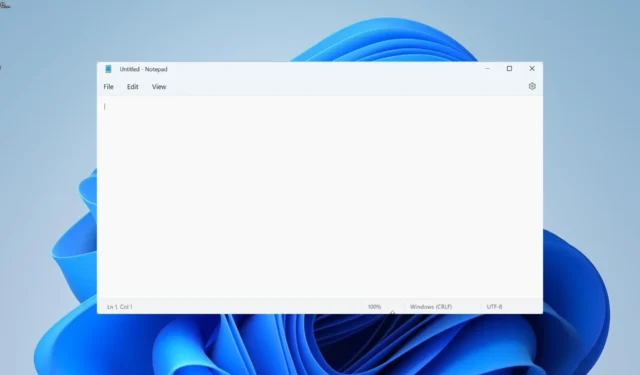
Obwohl dieses Problem auf mehrere Faktoren zurückzuführen ist, ist es nicht besonders schwierig, es zu beheben. Und wir zeigen Ihnen in diesem Ratgeber, wie das mühelos gelingt.
Warum wird Notepad immer wieder geschlossen?
Es gibt eine Reihe von Gründen, die dafür verantwortlich sein können, dass Ihr Notepad automatisch geschlossen wird. Nachfolgend sind einige der bemerkenswertesten aufgeführt:
- Speicherprobleme : Eine der möglichen Ursachen für dieses Problem sind fehlerhafte Speichersektoren. Dies kann zu Problemen beim Ausführen von Apps führen. Die Lösung hierfür besteht darin, den Befehl CHKDSK auszuführen, um die fehlerhaften Sektoren zu reparieren .
- Probleme mit der App : In den meisten Fällen ist dieses Problem auf ein Problem mit der Notepad-App zurückzuführen. Hier müssen Sie die App deinstallieren und im Microsoft Store erneut installieren.
Wie kann ich Notepad reparieren, wenn es ständig automatisch geschlossen wird?
1. Notizblock reparieren
- Drücken Sie die Windows Taste +, I um die App „Einstellungen“ zu öffnen und wählen Sie im linken Bereich die Option „ Apps“ .
- Wählen Sie im rechten Bereich Apps & Funktionen aus.
- Suchen Sie nun die Option „Notizblock“ und klicken Sie auf die drei vertikalen Punkte davor.
- Wählen Sie Erweiterte Optionen .
- Klicken Sie anschließend auf die Schaltfläche „Reparieren“ und warten Sie, bis der Vorgang abgeschlossen ist.
- Wenn das Problem dadurch behoben wird, wiederholen Sie die oben genannten Schritte und klicken Sie stattdessen in Schritt 5 auf die Schaltfläche „Zurücksetzen“ .
- Warten Sie abschließend, bis der Vorgang abgeschlossen ist, und starten Sie Notepad neu.
Wenn Ihre Notepad-App unter Windows 11 immer wieder automatisch geschlossen wird, liegt möglicherweise ein kleinerer Fehler in der App vor. In diesem Fall müssen Sie die Reparaturfunktion verwenden, um die App zu reparieren.
Wenn dies nicht funktioniert, müssen Sie die App vollständig zurücksetzen.
2. Führen Sie CHKDSK aus
- Drücken Sie die Windows Taste, geben Sie cmd ein und wählen Sie unter „Eingabeaufforderung“ die Option „Als Administrator ausführen“ aus.
- Geben Sie den folgenden Befehl ein und drücken Sie Enter , um ihn auszuführen:
chkdsk c: /f /r - Drücken Sie nun, Y wenn Sie dazu aufgefordert werden.
- Warten Sie abschließend, bis Ihr PC neu gestartet ist und der Scan automatisch gestartet wird.
In einigen Fällen kann es sein, dass Notepad aufgrund von Problemen mit Ihrer Festplatte automatisch geschlossen wird. Sie müssen den Befehl CHKDSK ausführen, um die fehlerhaften Festplattensektoren zu reparieren.
3. Ändern Sie die Größe des Notepad-Fensters
- Starten Sie Notepad und klicken Sie oben auf das Minimieren-Symbol.
- Platzieren Sie nun Ihre Maus an den Rändern des Fensters und verlängern oder verkleinern Sie es entsprechend. Tun Sie dies für alle Kanten.
- Schließlich können Sie die Fenstergröße auf den Normalwert zurücksetzen oder maximieren.
Dies ist eine seltsame Lösung für das Problem, dass Notepad automatisch geschlossen wird, aber Benutzer haben festgestellt, dass sie effektiv ist. Beachten Sie, dass dies nur eine Problemumgehung ist und Sie es möglicherweise jedes Mal wiederholen müssen, wenn Sie Notepad verwenden möchten.
4. Installieren Sie Notepad neu
- Drücken Sie die Windows Taste + I und wählen Sie die Option Apps .
- Wählen Sie im rechten Bereich Apps und Funktionen aus. Programme .
- Klicken Sie nun auf die drei vertikalen Punkte vor der Notepad-Option und wählen Sie Deinstallieren .
- Befolgen Sie von hier aus die Anweisungen auf dem Bildschirm, um den Vorgang abzuschließen.
- Starten Sie als Nächstes den Microsoft Store und suchen Sie nach „Notizblock“.
- Klicken Sie abschließend auf die Schaltfläche „Abrufen“ und befolgen Sie die Anweisungen auf dem Bildschirm, um den Vorgang abzuschließen.
Manchmal kann das Problem, dass Notepad automatisch geschlossen wird, auf Probleme bei der App-Installation zurückzuführen sein. In diesem Fall müssen Sie die App von der offiziellen Quelle deinstallieren und erneut installieren, um das Problem zu beheben.
5. Installieren Sie Windows 11 neu
Wenn die oben genannten Lösungen das automatische Schließen von Notepad nicht verhindern und die App funktionieren soll, müssen Sie möglicherweise Windows 11 neu installieren .
Dies liegt daran, dass das Problem möglicherweise bei Ihrem Betriebssystem und nicht bei der App liegt. Auch wenn dies extrem erscheinen mag, hat es bei vielen Benutzern funktioniert.
Wenn Notepad unter Windows 11 automatisch geschlossen wird, kann das frustrierend sein, da Sie zwangsläufig Ihre nicht gespeicherte Arbeit verlieren. Aber mit den Lösungen in dieser Anleitung sollten Sie in der Lage sein, die App zu reparieren und den Normalzustand wiederherzustellen.
Teilen Sie uns gerne in den Kommentaren unten mit, welche Lösung Ihnen bei der Behebung dieses Problems geholfen hat.



Schreibe einen Kommentar